Иллюстрация
Узнайте больше о сенсорных ярлыках и жестах, которые позволяют ускорить работу с Photoshop на iPad.
Работа с сенсорными ярлыками
Используйте сенсорные ярлыки для быстрого выполнения альтернативных действий с помощью выбранного инструмента в Photoshop на iPad. Можно нажать и перетащить сенсорный ярлык, чтобы переместить его на холсте. Для каждого выбранного инструмента сенсорный ярлык позволяет выполнить одно или два альтернативных действия. Удерживайте сенсорный ярлык нажатым все время, пока с выбранным инструментом выполняется альтернативное действие. В правом верхнем углу холста появляется синий индикатор, обозначающий активированное состояние сенсорного ярлыка.
Например, при использовании инструмента «Кисть» можно активировать основной сенсорный ярлык для переключения на режим «Ластик» и дополнительный сенсорный ярлык для переключения на инструмент «Пипетка».
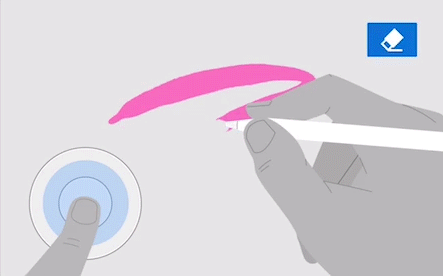
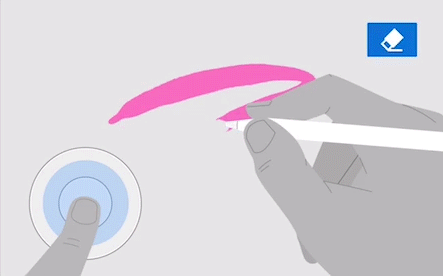
Использование основного сенсорного ярлыка: нажмите и удерживайте центр сенсорного ярлыка второй рукой, чтобы активировать основное действие выбранного инструмента.
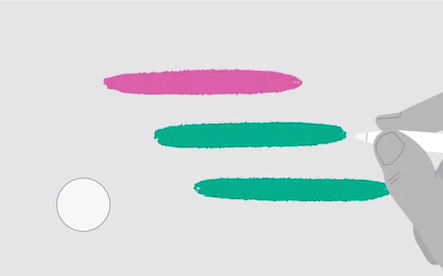
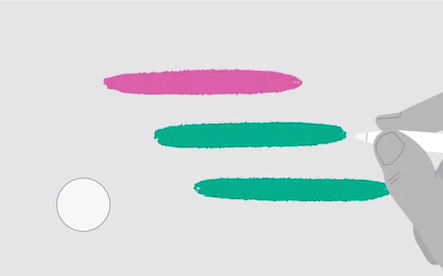
Использование дополнительного сенсорного ярлыка: нажмите и проведите по внешнему краю сенсорного ярлыка другой рукой, чтобы активировать дополнительное действие выбранного инструмента.
Инструмент «Кисть» является одним из многих инструментов, которые можно использовать с сенсорным ярлыком. Чтобы получить доступ к списку инструментов, которые работают с сенсорными ярлыками в Photoshop на вашем iPad, находясь внутри приложения, откройте Справка (![]() ) > Просмотр сенсорных ярлыков или используйте таблицу ниже.
) > Просмотр сенсорных ярлыков или используйте таблицу ниже.
| Значок | Инструмент | Основной сенсорный ярлык | Дополнительный сенсорный ярлык |
|---|---|---|---|
| Перемещение | Перемещение по осям X/Y | Копия | |
| Масштаб | Масштаб непропорционально | Масштаб из центра | |
| Поворот | Привязка до 15 градусов | Нет | |
| Лассо | Добавление или вычитание выделенной области | Нет | |
| Быстрое выделение | Добавление или вычитание выделенной области | Нет | |
| Прямоугольная область | Выделение с фиксированными пропорциями | Выделение от центра с фиксированными пропорциями | |
| Овальная область | Выделение с окружностью | Выделение от центра с окружностью | |
| Кисть | Ластик | Пипетка | |
| Штамп | Выбор источника | Нет | |
| Кадрирование | Обрезка пропорционально | Обрезка пропорционально из центра | |
| Нажатие слоя | Переход в режим выделения нескольких объектов | Нет | |
| Нажатие на группу слоев | Переход в режим выделения нескольких объектов | Нет |
Использование жестов
Быстро выполняйте полезные общие действия с помощью жестов для взаимодействия с сенсорным пользовательским интерфейсом Photoshop на iPad. Чтобы получить доступ к списку сенсорных жестов, которые можно использовать в Photoshop на iPad, находясь внутри приложения, откройте Справка (![]() ) > Просмотр жестов или см. приведенную ниже таблицу.
) > Просмотр жестов или см. приведенную ниже таблицу.
|
|
Жест |
Операция |
|
|
Касание двумя пальцами |
Отменить |
|
|
Касание тремя пальцами |
Повторить |
|
|
Удерживайте и перетаскивайте курсор в виде ладони на верхнем краю плавающей панели инструментов, чтобы перемещать ее по холсту |
Перемещение параметров инструментов |
|
|
Дважды коснитесь значков с треугольниками в правом нижнем углу или длительно удерживайте их, чтобы открыть дополнительные параметры инструмента |
Отображение дополнительных параметров |
|
|
Перетаскивание двумя пальцами для панорамирования |
Панорамирование холста |
|
|
Двойное касание |
Просмотр с масштабом 100% |
Adobe работает над добавлением новых сенсорных ярлыков и жестов в Photoshop на IPad в будущих выпусках.